
Johdatus sateeseen jälkitehosteissa
Grafiikkaohjelmistojen kehittämisen jälkeen ihmiset alkoivat luoda lähes kaikkia luonnollisia asioita grafiikkaan ja mitä se on mahdollista, suurin osa elokuvien ja videoiden tuotannosta alkoi välttää ampumasta sateessa, koska heillä oli varajäsen luoda sadetta grafiikkaan. Sateen luominen grafiikkaan on iso tehtävä, mutta se on nyt myös mahdollista ja helppoa, voimme luoda sadepisarat Photoshopiin, mutta se on yksi kehys, jota voimme käyttää bannereihin ja graafisiin julisteisiin. Jos meidän on luotava videolle sadetta, meidän on käytettävä ohjelmistoja kuten jälkitehosteet, jälkitehosteissa voimme luoda sadetehosteen erittäin helposti ja tehokkaasti.
Menetelmät sade-ilmiön luomiseksi
Seuraava opetusohjelma osoittaa, kuinka sadetehosteet voidaan helposti lisätä kuvaan muutamalla vaiheella.
Menetelmä 1 - Tiheysvaikutuksen käyttäminen
Vaihe 1 : Avaa uusi sävellys.
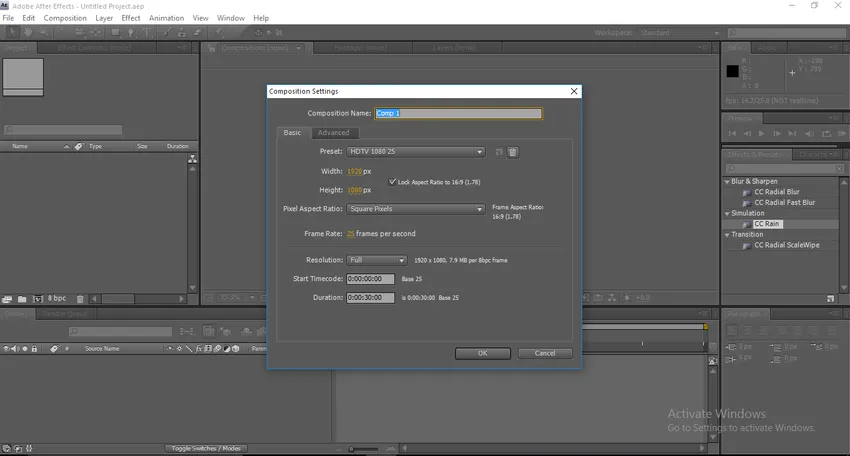
Vaihe 2 : Tuo uusi harmaa kiinteä kerros; valitse väri ja käytä täytteessä 4d675 saadaksesi täydellisen harmaan värin.
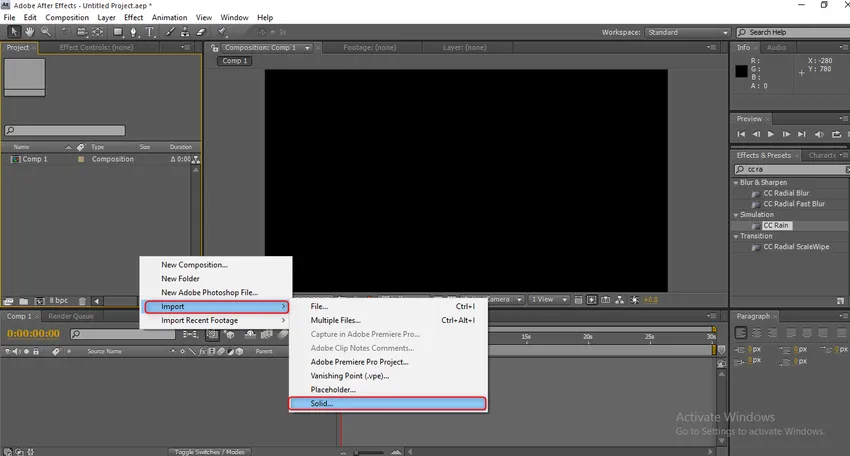
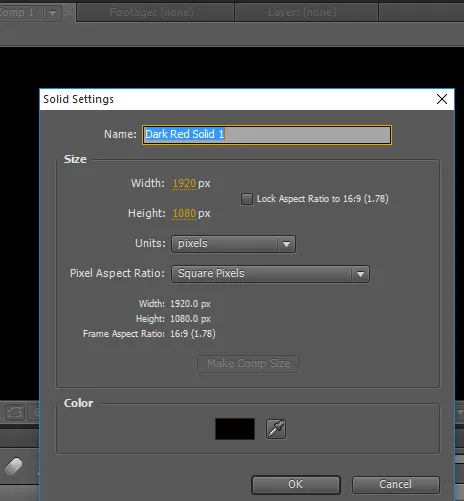
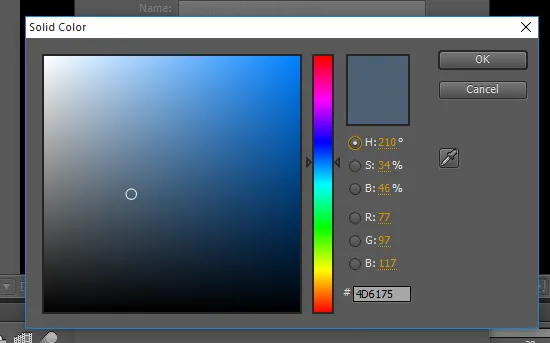
Vaihe 3 : Tuo kiinteä kerros aikajanalle.
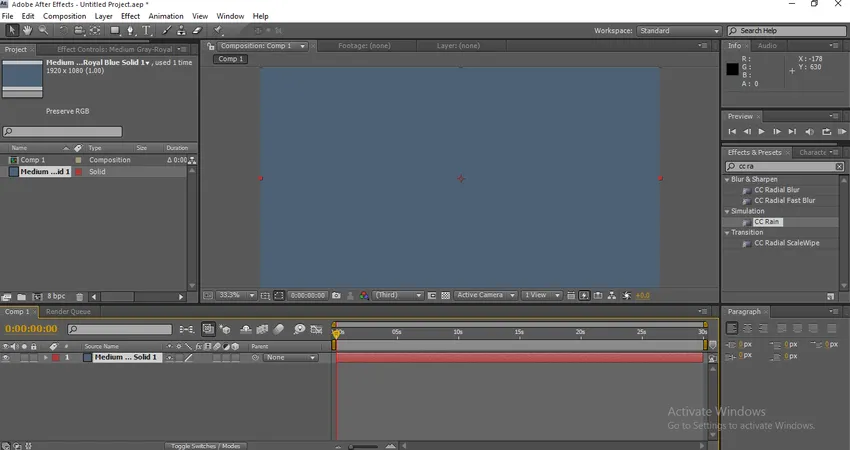
Vaihe 4 : Vaikutus- ja esiasetuksissa voimme löytää CC Drizzle -tehosteen.
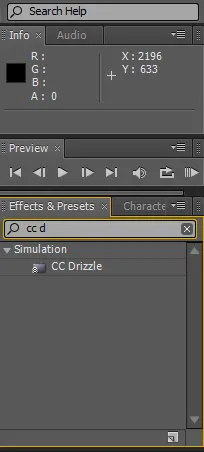
Vaihe 5 : Levitä CC Drizzle -tehoste kiinteään kerrokseen.
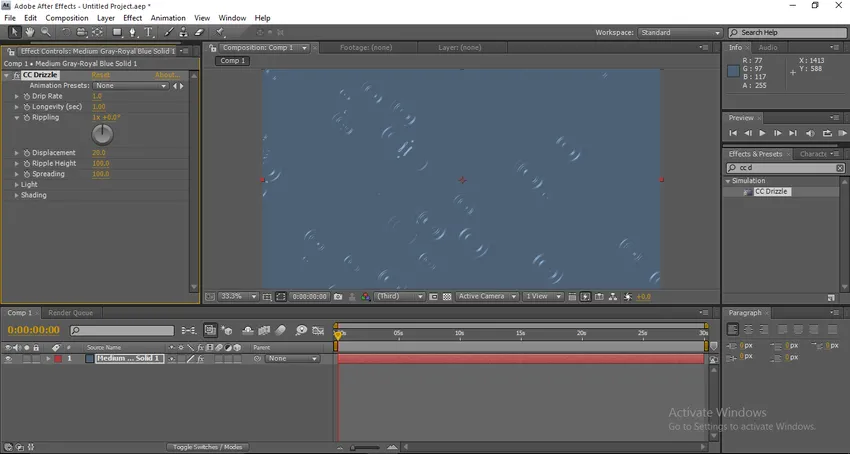
Kun olemme käyttäneet vaikutuksia, voimme löytää joitain vesipisaran vaikutuksia kerrokseen.
Vaihe 6 : Siirry nyt määritysikkunaan ja muuta arvoja, tipanopeus - 10, 0, pitkäikäisyys (sek) - 1, 0, aaltoilu - 1 x +51, siirtymä - 0, levitys - 75.
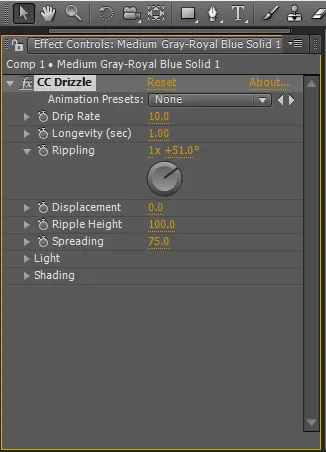
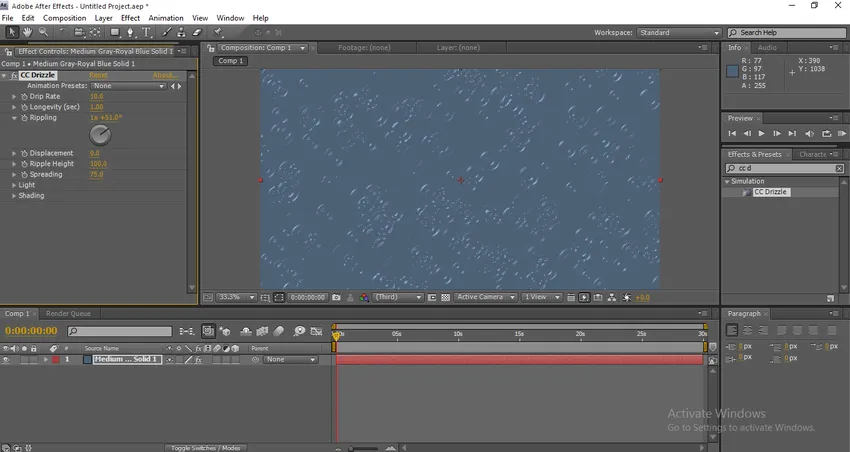
Vaihe 7 : Meidän on laajennettava valovalikko nyt. Vaihda valon voimakkuus arvoon 65, valotyyppi muuttuu pistevaloksi, valon korkeus 65, valon asento 1123, 586.
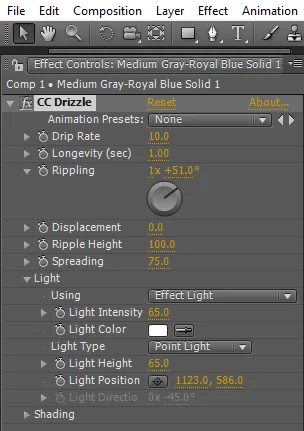
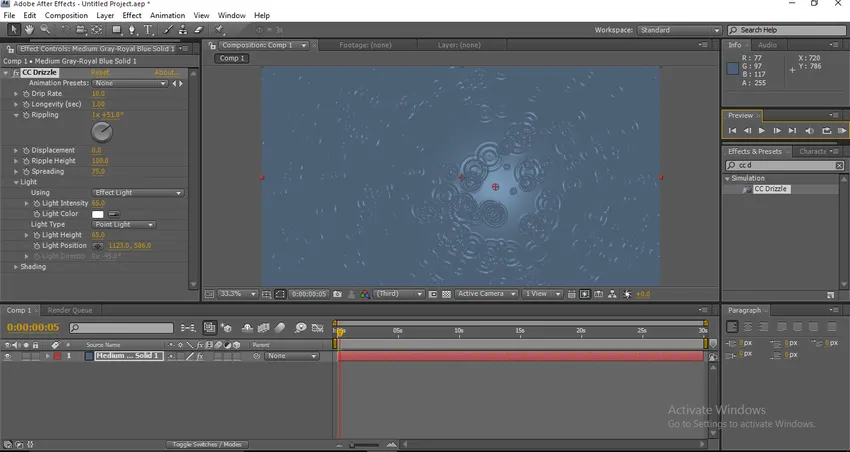
Vaihe 8 : Laajennetaan nyt varjostusvalikkoa.
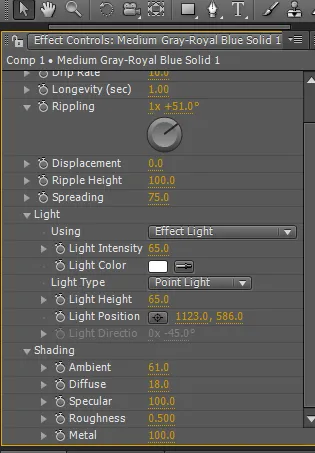
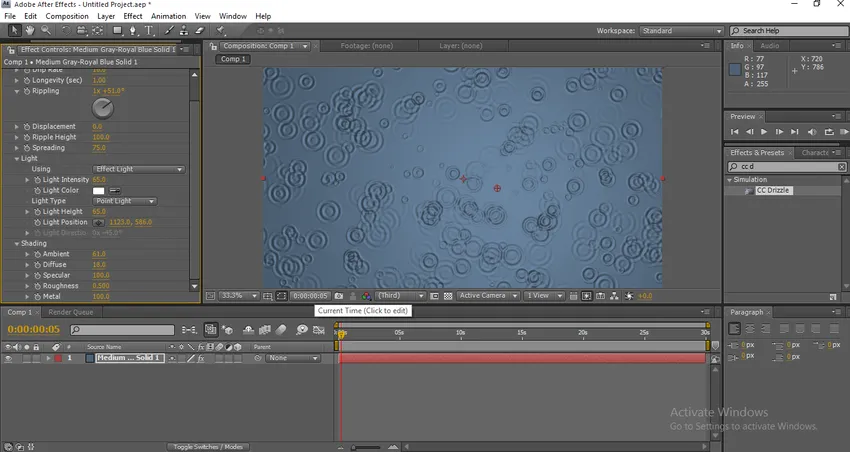
Vaihe 9 : Kun tämä prosessi on valmis, meidän on lisättävä melua kerrokseen.
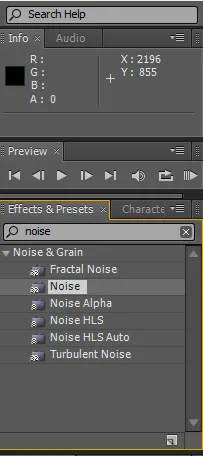
Muuta kohinan määräksi 4, 04.
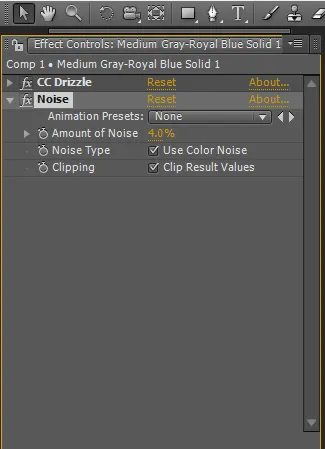
Vaihe 10 : Lisää nyt uusi kiinteä kerros 121c26: lla väritäyte.
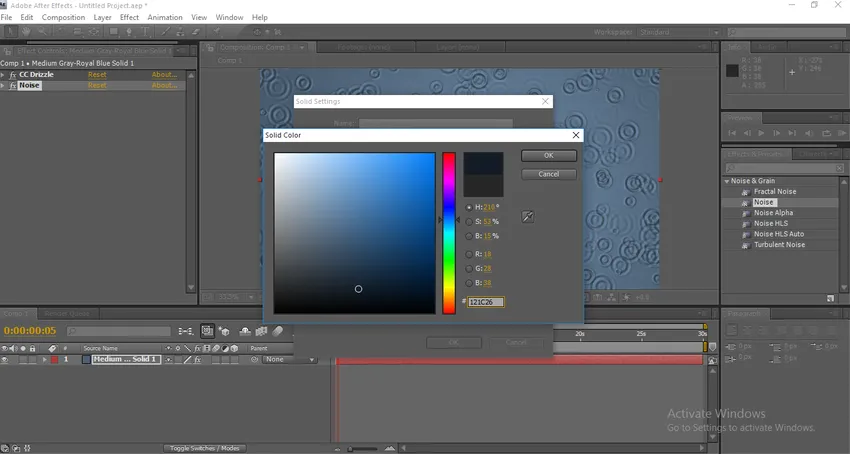
Vaihe 11 : Levitä vain ellipsi-naamio uudelle kiinteälle kerrokselle, ellipsi-työkalu on saatavana työkalurivillä, paina pitkään suorakulmioa, niin meillä on pudotusvalikko, josta voimme valita Ellipse-naamion.
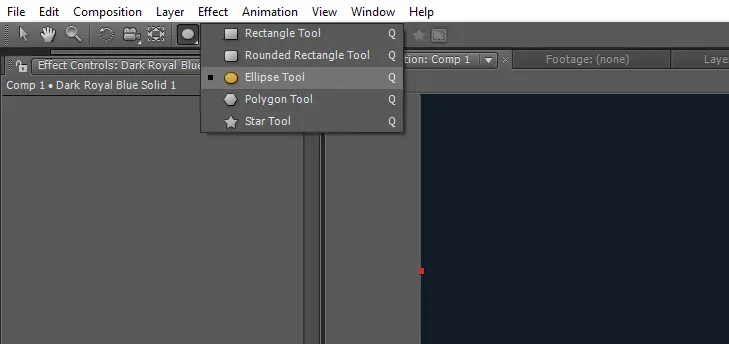
Voimme käyttää Q: tä myös tämän työkalun pikakuvakkeena.
Vaihe 12 : Levitä maski uudelle kiinteälle kerrokselle.
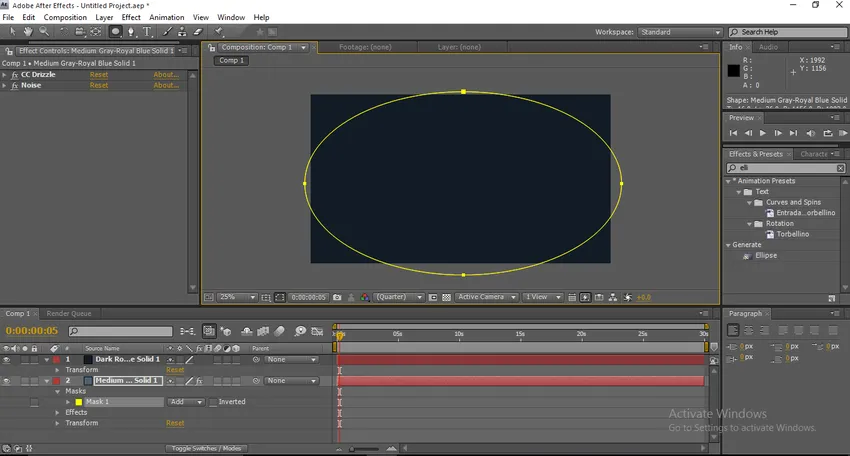
Vaihe 13 : Laajenna nyt maskin arvoja. Naamarin sulka - 818, 0 pikseliä, Naamion opasiteetti - 100, Naamion laajennus - (-43).
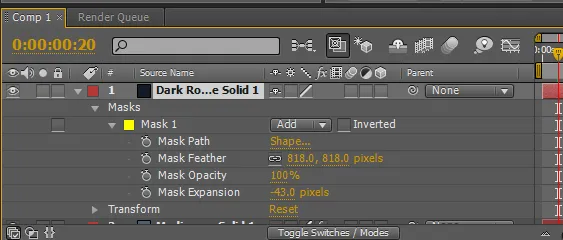
Vaihe 14 : Luo nyt uusi kiinteä kerros.
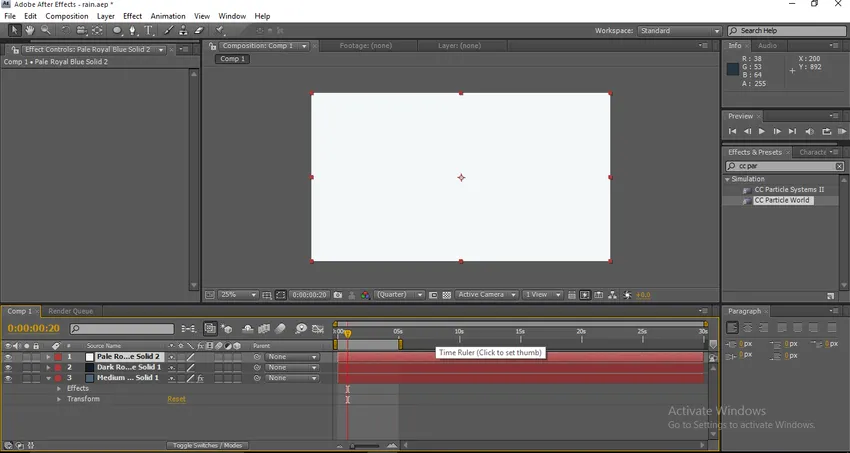
Vaihe 15 : Lisää CC-hiukkasten maailmanvaikutus uuteen kiinteään kerrokseen.
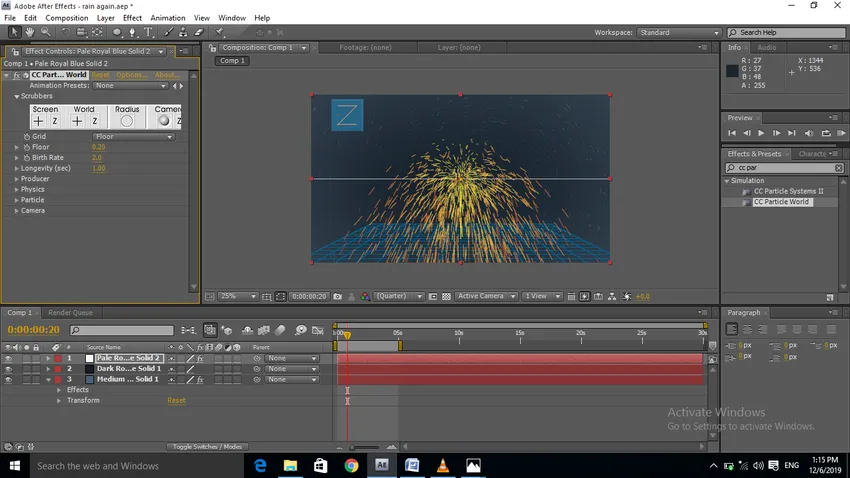
Vaihe 16 : Laajennetaan nyt CC-hiukkasmaailman arvoja. Poista ensin säde käytöstä vaihtoehdoissa, Syntyvyysaste 0.8, Pituus 1.
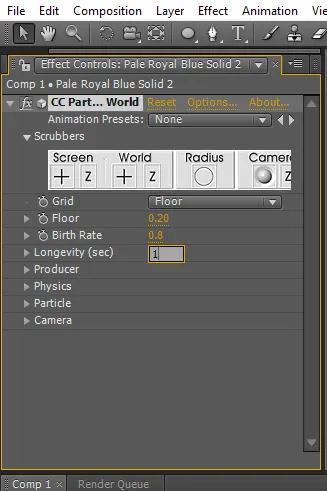
Vaihe 17 : Laajenna tuottajavalikko. Muuta XY: n ja Z: n säde arvoon 1, 5.
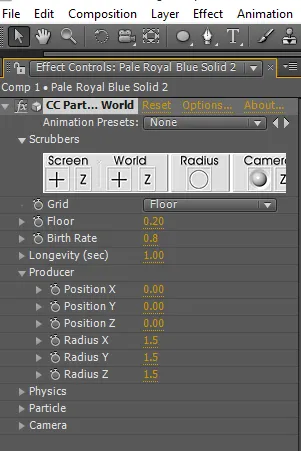
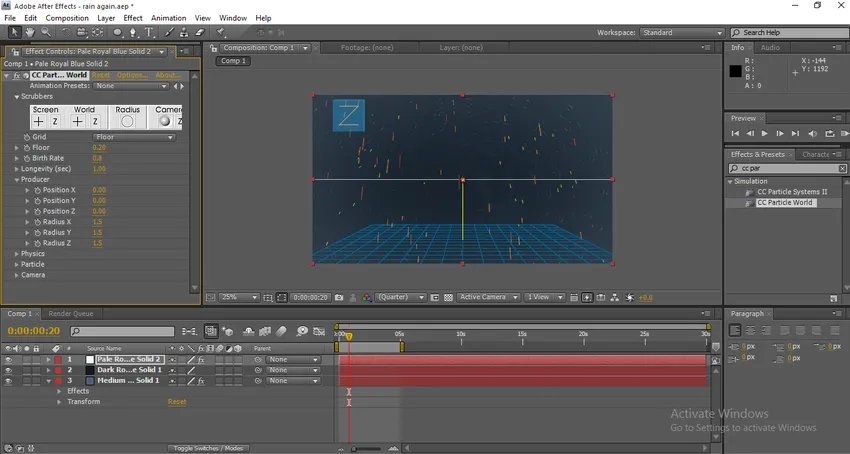
Kun olemme muuttaneet XY: n ja Z: n arvoja, voimme löytää sateen vaikutuksen näytöltä ja meidän on tehtävä siitä vain vähän tehokasta.
Vaihe 18 : Laajenna nyt fysiikan valikko. Animaatio - Suunta-akseli, Nopeus - 0, 50, Painovoima - 0, Ylimääräinen enkeli - 0x + 280.
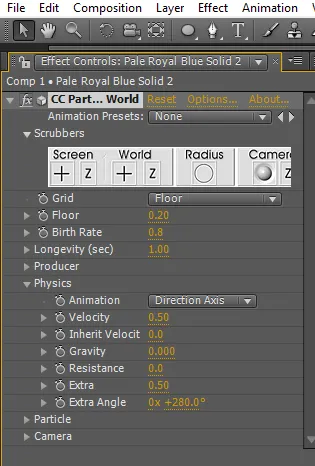
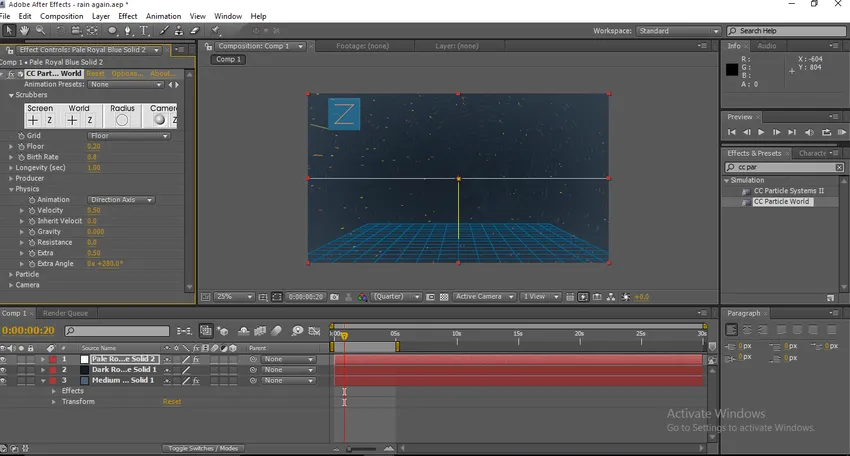
Laajentaessamme fysiikkaa voimme tuntea, että sadepisarat putoavat ylhäältä.
Vaihe 19 : Laajennetaan nyt hiukkasten arvoja. Hiukkastyyppinen rivi, suurin opasiteetti 100, syntymä- ja kuolemavärit ovat valkoisia.
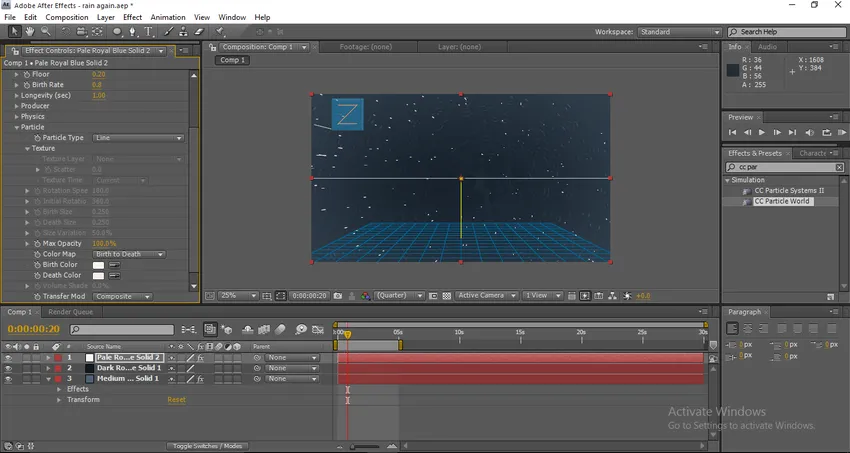
Laajentamalla hiukkasia voimme muuttaa sadepisaran kokoa ja opasiteettia lähinnä sadepisaran väriä.
Vaihe 20 : Laajenna nyt lisä- tai kamera-arvot, vaihda FOV arvoon 35.
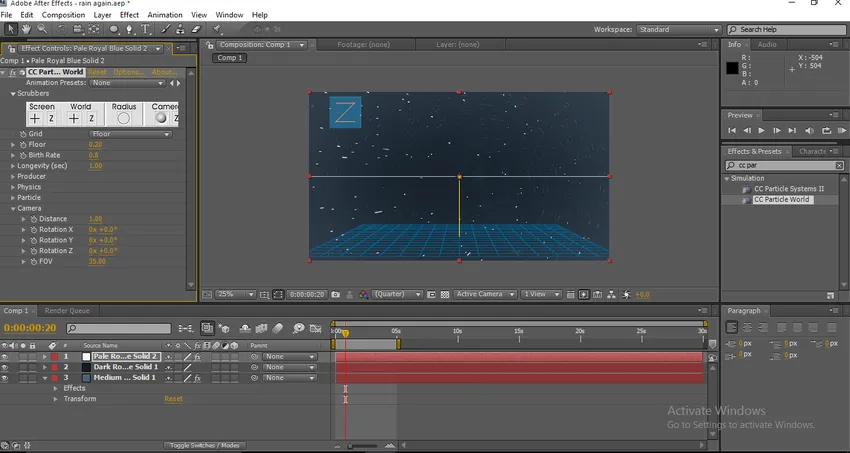
Vaihe 21 : Lisää nyt kamerakerros.
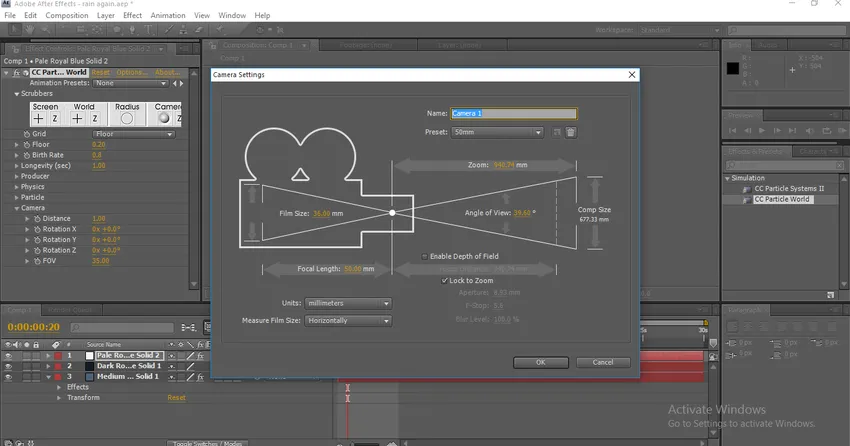
Vaihe 22 : Siirry asetusten määritysikkunaan ja laajenna muunnosarvot. Asema arvoon 798, 0, 873, 0, -1040, 0.
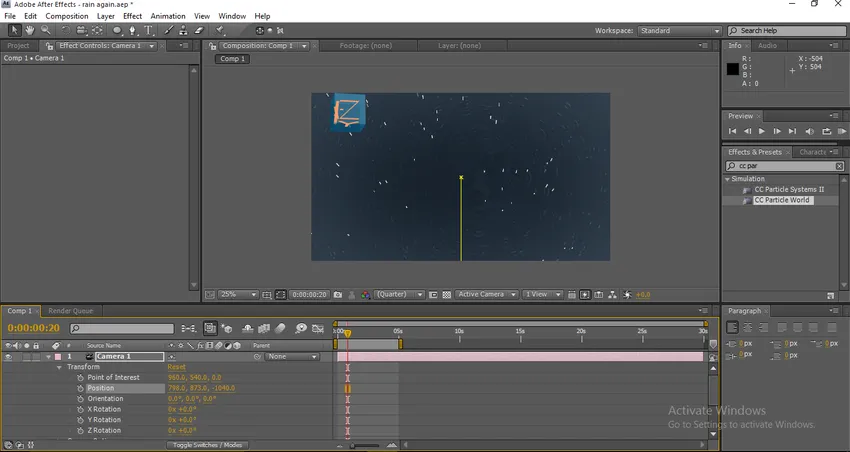
Kun sovellamme arvoja, voimme nähdä, että sadepisara on hiukan ylempi.
Vaihe 23 : Laajennetaan kameran arvoja. Zoomaus 304, 0 pikseliä, tarkennusetäisyys 630, 0 pikseliä, aukko 7, 9 pikseliä, epätarkkuus 100%.
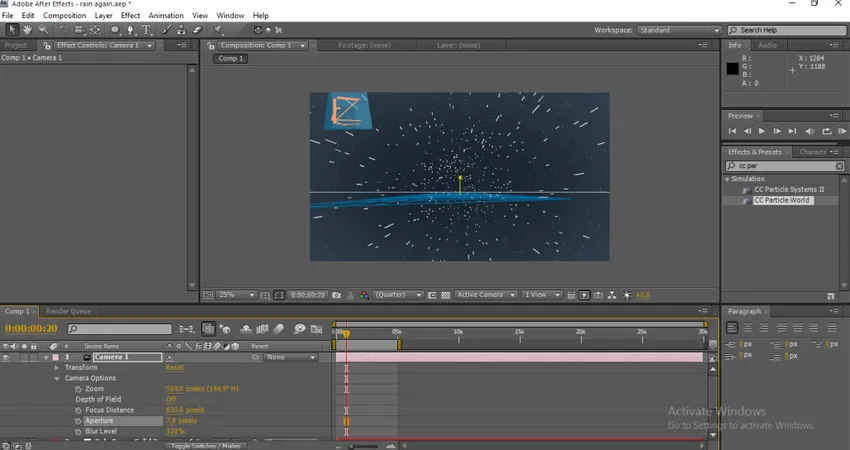
Vaihe 24 : Renderöi nyt ja katso sadetta.
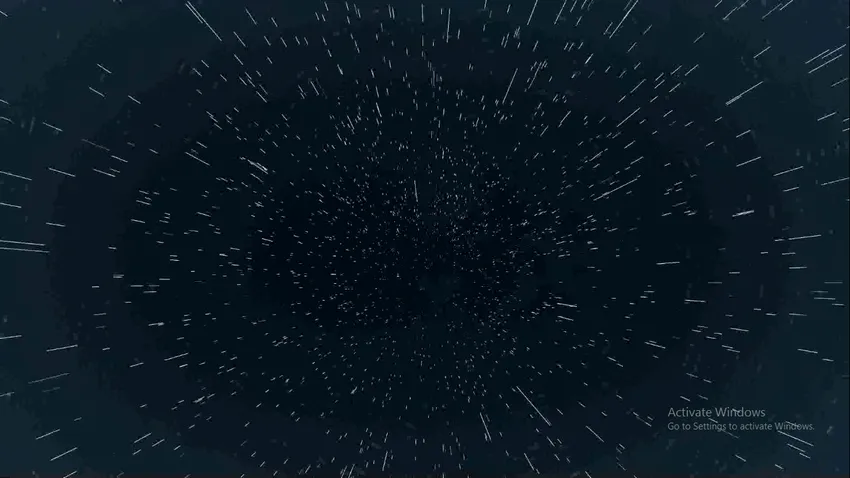
Menetelmä 2 - Nopeuden muuttaminen
Vaihe 1: Luo uusi projekti.
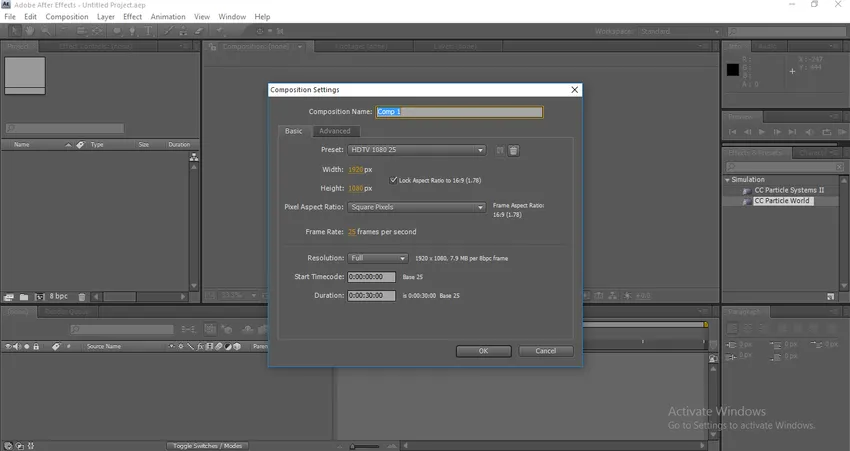
Vaihe 2 : Tuo uusi kiinteä kerros.
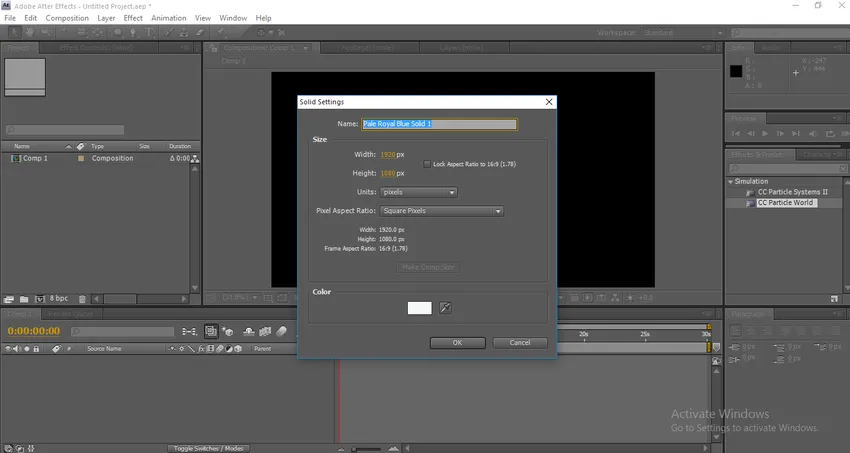
Vaihe 3 : Siirry efektiin, simulointi ja valitse CC Particle World.
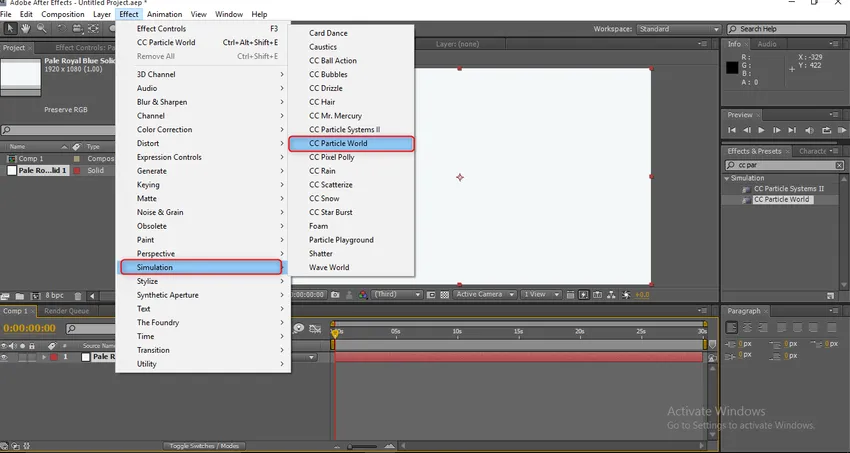
Vaihe 4 : Poista pitovaihtoehto käytöstä.
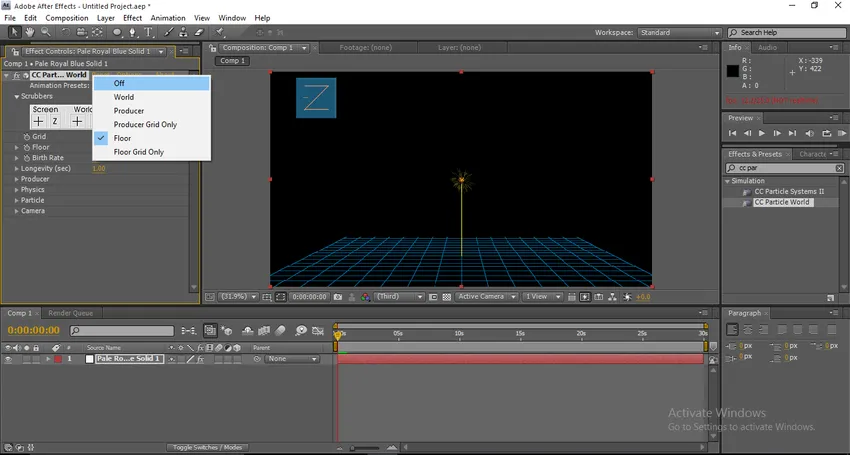
Vaihe 5 : Jos alamme tehdä renderointia, voimme nähdä, että hiukkaset lentävät kuin läpimärät, nyt teemme nämä tiedot sadepisaroiksi.
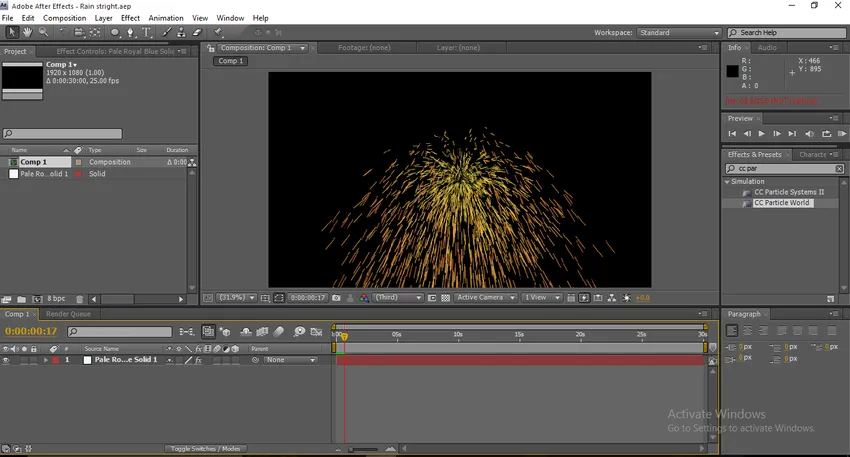
Vaihe 6 : Laajenna fyysisen arvot. Muuta nopeuden arvoksi 0.

Kun muutamme nopeuden arvoon 0, voimme havaita, että flaarit yhdellä viivalla ja putoavat samassa paikassa.
Vaihe 7 : Laajennetaan nyt tuottajan arvoja. Muuta X: n säde arvoon 0, 5.
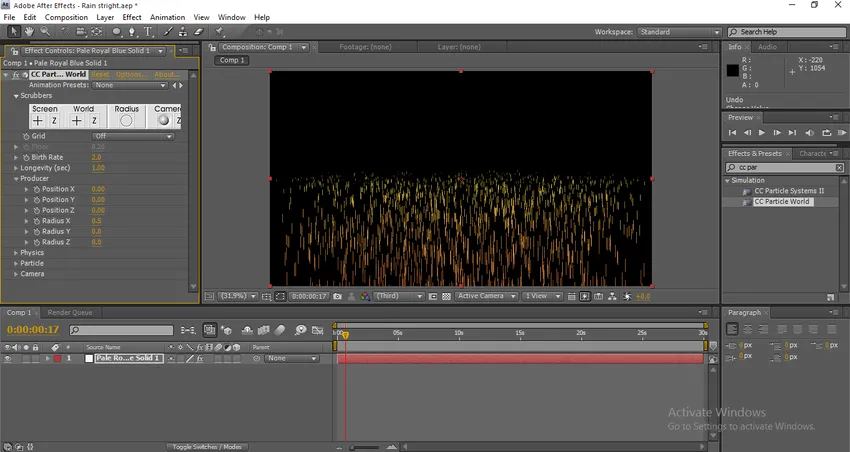
Kun muutamme X-säteen arvoa, voimme havaita, että hiukkaset laajentavat kokoa.
Vaihe 8 : Muuta Y-asento arvoon - 0, 30.
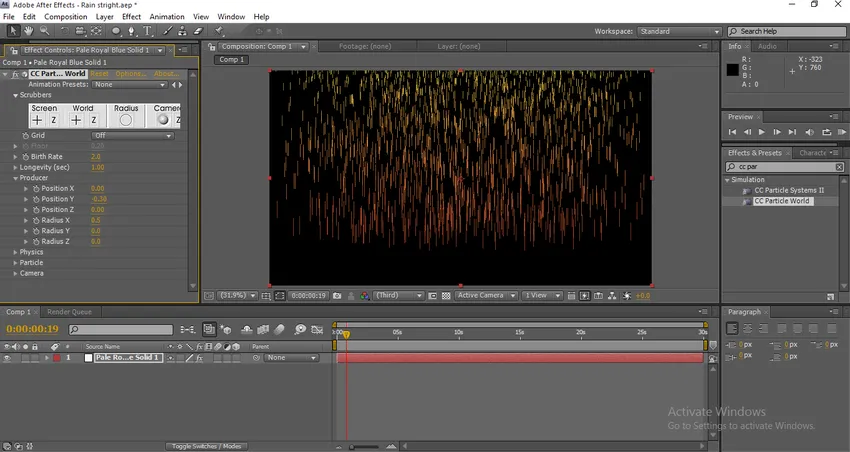
Kun laajennamme Y-akselin sijaintia, hiukkaset laajenevat ylöspäin, kun säde muuttuu, se laajenee vaakasuoraan, ja kun muutamme sijainti-arvoja, se laajenee pystysuunnassa, kun teemme sen putoavan kuin sade
Vaihe 9 : Tiedot näyttävät liian ajattelulta ja enemmän, joten meidän on tehtävä siitä vähän luonnollista. Muuta pitkäikäisyys arvoon 1, 10, syntyvyys arvoon 0, 3
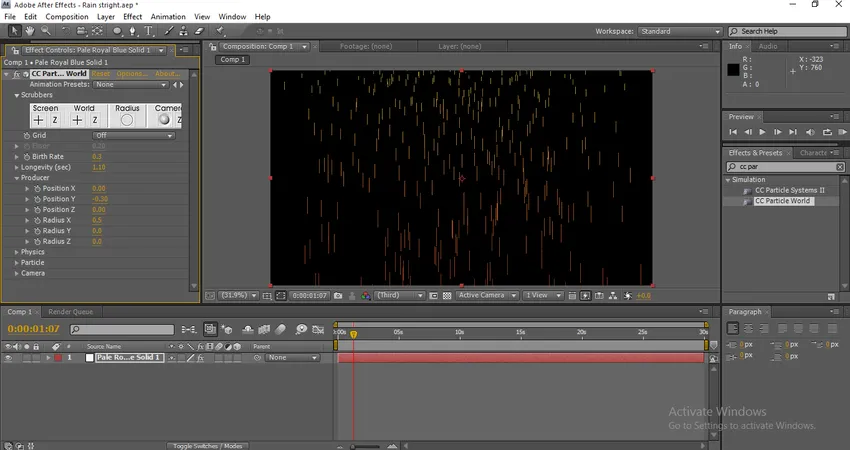
Löydä ero syntyvyysarvojen muuttamisen jälkeen, nyt se näyttää lievästi sateelta
Vaihe 10: Sataa kuin sade, mutta väri ei pidä vedestä, joten nyt meidän on muutettava hiukkasten väriä. Meidän on laajennettava hiukkasen arvoa. Vaihda syntymän väri valkoiseksi ja kuoleman väri harmaaksi
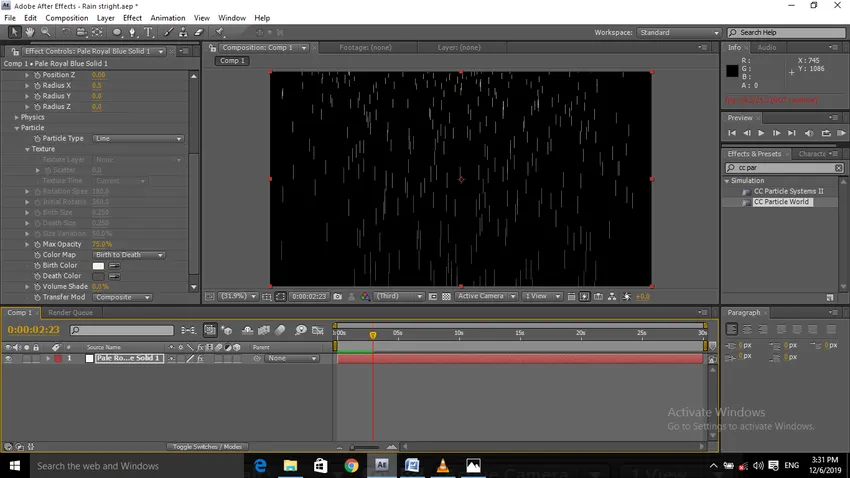
Syntymäväri ilmaisee aloitusvärin ja kuolemanväri osoittaa loppuvärin, kun se alkaa, se alkaa valkoisella, ja kun se putoaa alas, meidän täytyy vähentää väriä, jotta saamme hyvän luonnollisen tunnelman. Jos teemme tässä asennossa, voimme saada sateen vaikutukset, ennen menetelmää näimme sateen laskevan ylhäältä alas, mutta tässä prosessissa teemme sadetta tavallisesti
Menetelmä 3 - tehosteiden lisääminen
Vaihe 1 : Tuo uusi kiinteä kerros, kiinteän kerroksen on oltava tummaa, kuten musta.

Vaihe 2 : Valitse CC-sade Effectsistä ja esiasetukset ja levitä ne kiinteään kerrokseen.
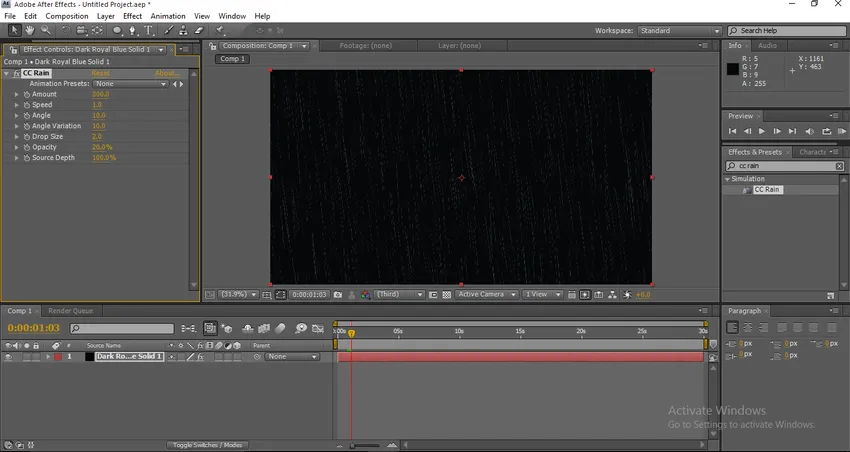
Kun levitämme CC-sadetta kiinteään kerrokseen automaattisesti, se alkaa sataa, se on liian perusmenetelmä, jos meidän on tehtävä sitä tehokkaammaksi, ja meidän on mukautettava CC-sadehiukkasten arvoja.
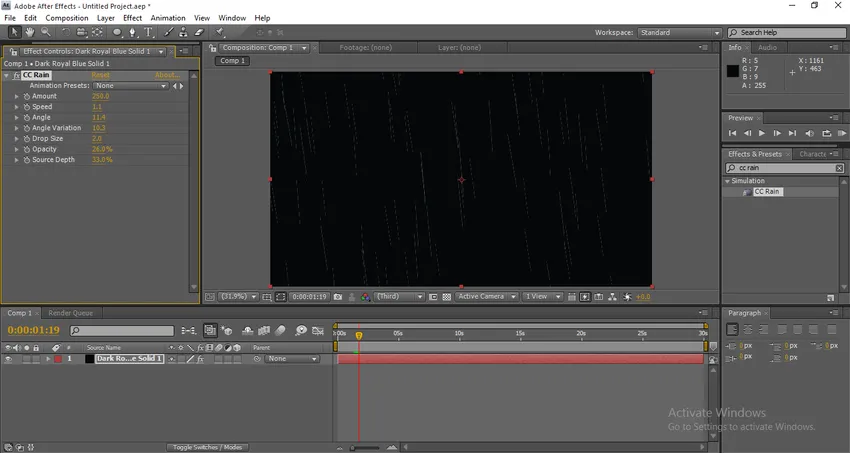
johtopäätös
Täällä opit sateen luomisesta jälkitehosteisiin, opimme menetelmiä sateen luomiseksi, perusmenetelmä sateen luomiseksi lisäämällä yksinkertaisia tehosteita, miten luodaan sadetehosteet, miten luoda sateet ylöspäin kameran avulla. Toivottavasti meillä oli mielenkiintoinen aihe.
Suositellut artikkelit
Tämä on opas Rain in After Effects -sivulta. Tässä keskustellaan oppimismenetelmästä sateen luomiseksi, Perusmenetelmä sateen luomiseksi lisäämällä yksinkertaisia tehosteita. Voit myös tarkastella seuraavaa artikkelia saadaksesi lisätietoja -
- Motion Blur -sovelluksen käyttö jälkitehosteissa
- Hidastettu jälkitehosteet
- Vaiheet tekstin luomiseen jälkitehosteissa
- Kuinka voimme käyttää epäterävyyttä jälkitehosteissa?